v1.3
Tutoriel XBMC
XBMC est un media center libre et gratuit disponible sur de nombreuses plateformes. C'est un excellent logiciel pour gérer vos vidéos, photos, musiques et même regarder la télé. Ce tutoriel vous propose de configurer XBMC pour recevoir la télé par K-Net avec programme TV et logos des chaînes. Pour toutes les autres fonctions, il existe un grand nombre de tutoriels sur internet.
Pré-requis
- Télécharger et installer XBMC. Note : Version 13 ou supérieure
- Si ce n'est pas déjà le cas après l'installation, passer XBMC en français (A l'écran d'accueil, aller dans System -> Appearance -> International -> Language et sélectionner French)
- Si vous souhaitez le programme des chaînes, suivre les instructions sur la page Programme
- Si vous souhaitez les logos de chaîne, suivre les instructions sur la page Logos
Activation du module TV
Le module TV n'est pas activé par défaut. A partir de l'écran d'accueil, aller dans Système -> TV Direct -> Général et cocher la case "Activé". Un message indiquant qu'aucun module TV n'a été activé va s'afficher :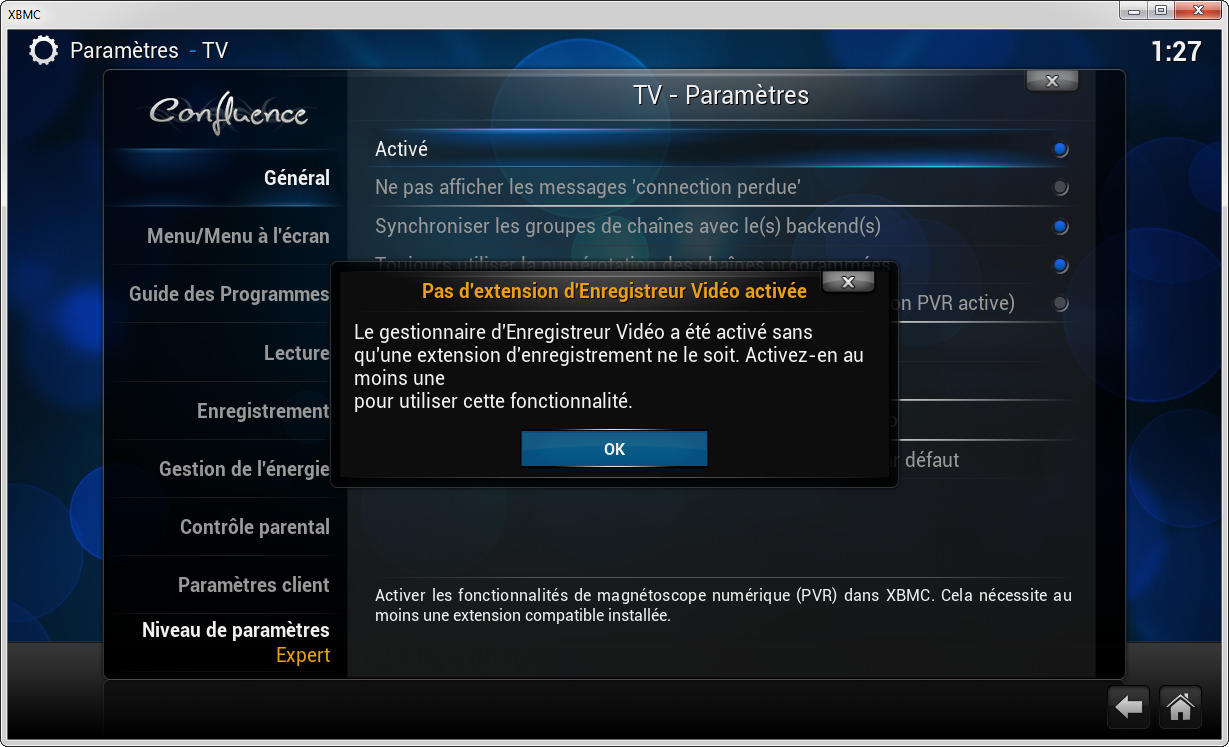
Cliquer sur "OK". La fenêtre des modules TV s'ouvre. Cliquer sur "PVR IPTV Simple Client" :
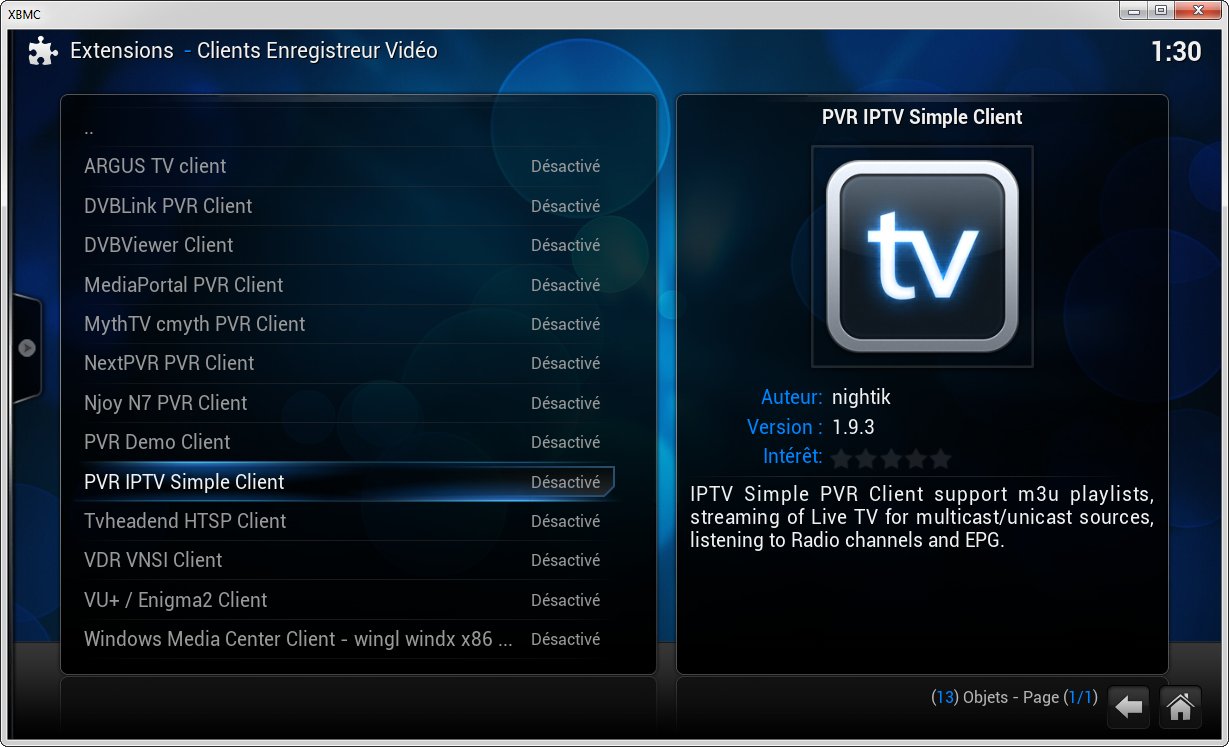
La fenêtre de présentation du module s'ouvre. Cliquer sur "Configurer" :
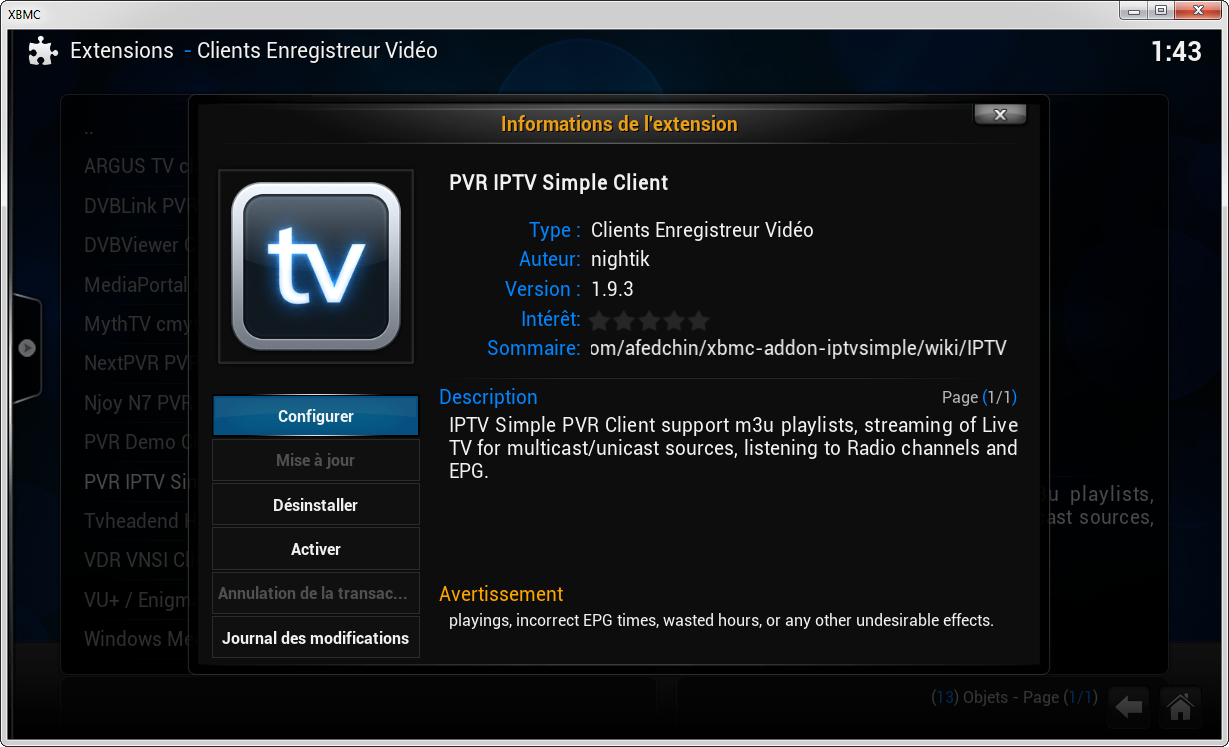
Dans l'onglet "Général", l'option "location" doit être à "Chemin d'accès (adresse internet)". L'option Cache m3u at local storage doit être cochée. Cliquer sur "URL de la playlist M3U" :
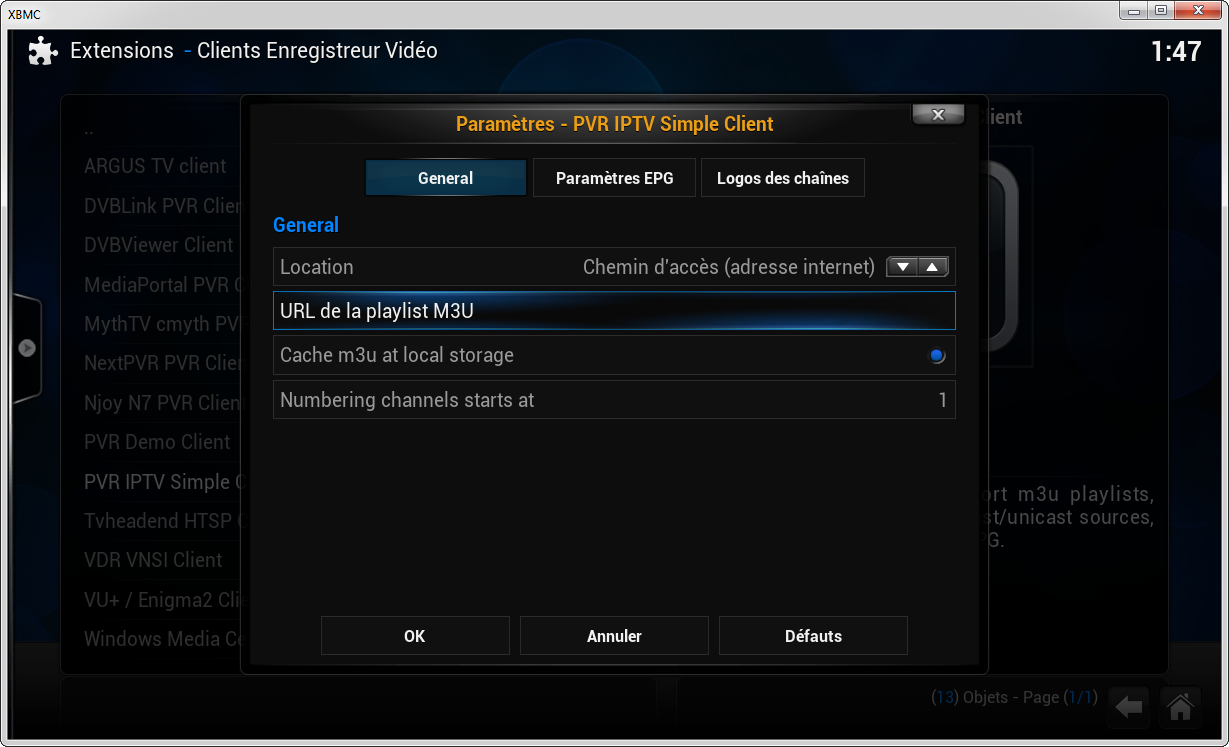
Saisir l'URL du fichier m3u obtenue sur la page Playlist. Note : Si l'adresse n'est pas modifiable, il faudra aller modifier un fichier de configuation. Voir les notes en bas de page). Valider en cliquant sur "entrée". On retourne à la page de configuration avec l'URL remplie :

Si vous souhaitez les programmes et que vous avez téléchargé le fichier (voir pré-requis), aller dans l'onglet "Paramètres EPG" :
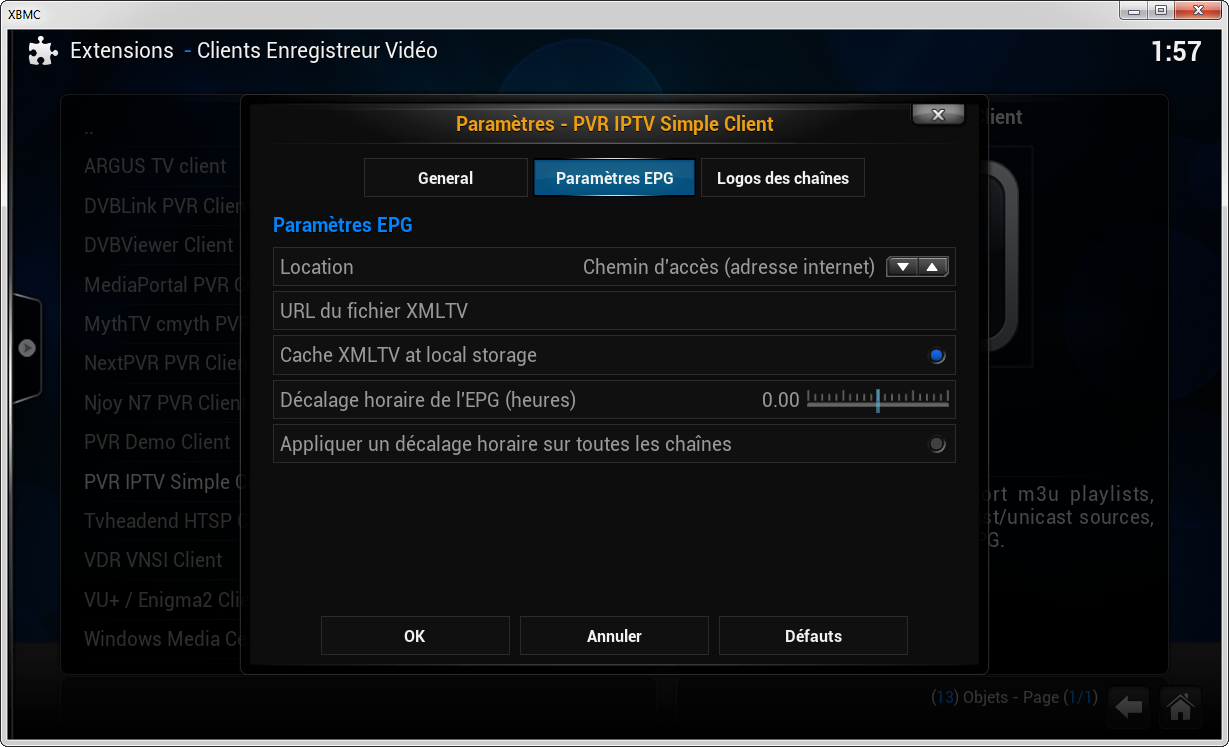
Utiliser les flêches de l'option "Location" pour sélectionner "Chemin local". Cliquer sur l'option "Chemin du fichier XMLTV" pour aller chercher le fichier tvguide.xml (ou mettez l'URL "http://epg.pierre.kwaoo.me/tvguide.xml") :
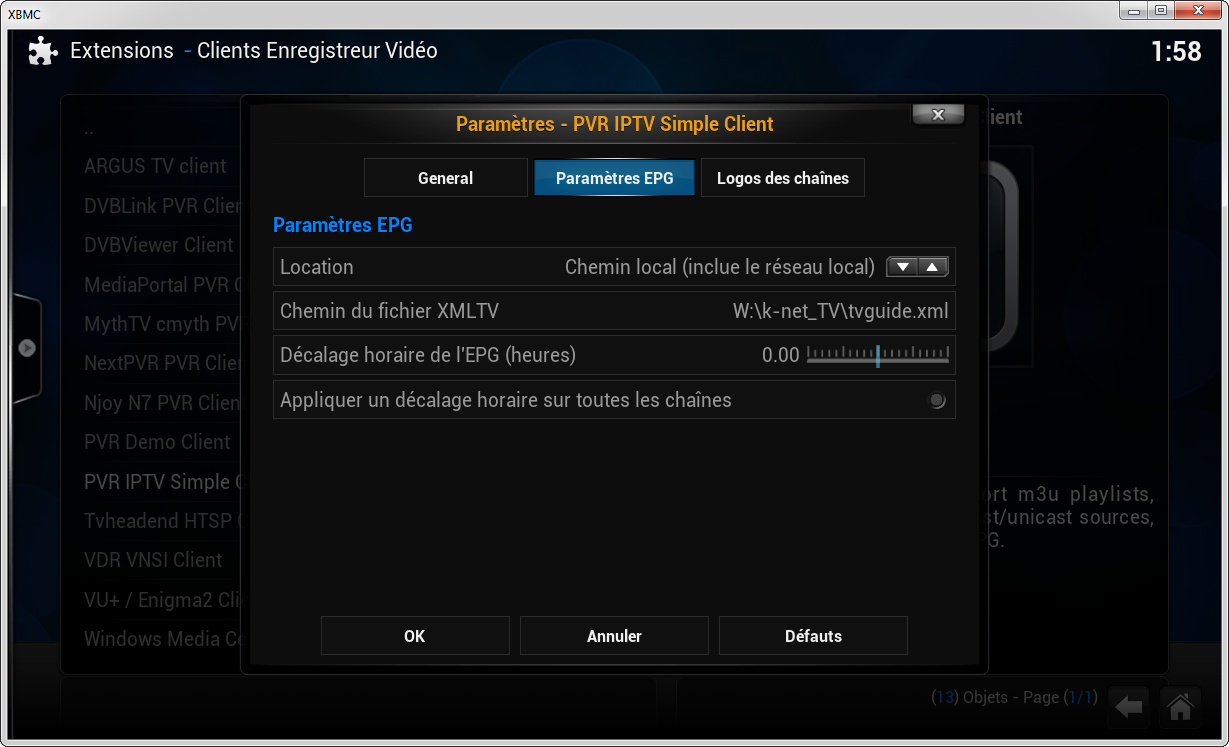
Si vous souhaitez les logos des chaînes et que vous avez téléchargé et décompressé le fichier des logos (voir pré-requis), aller dans l'onglet "Logos des chaînes"
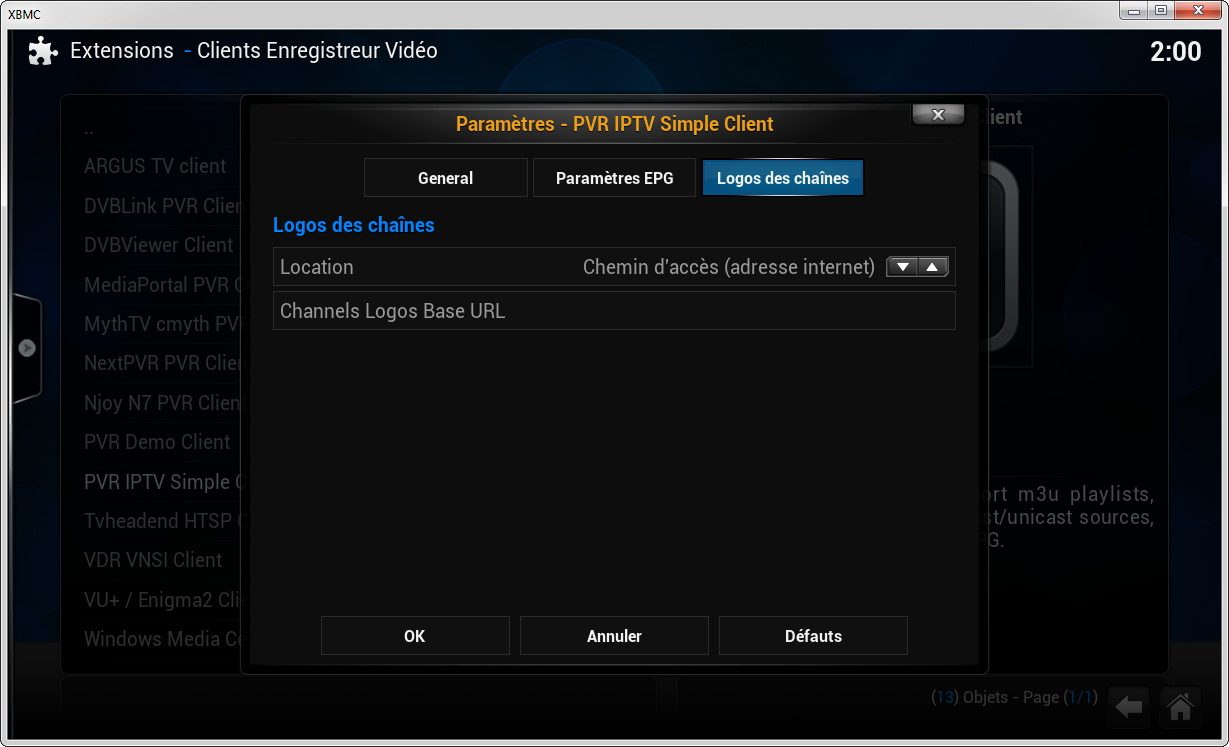
Utiliser les flêches de l'option "Location" pour sélectionner "Chemin local". Cliquer sur l'option "Répertoire des logos de chaînes" pour aller chercher le répertoire dans lequel vous avez décompressé les logos :
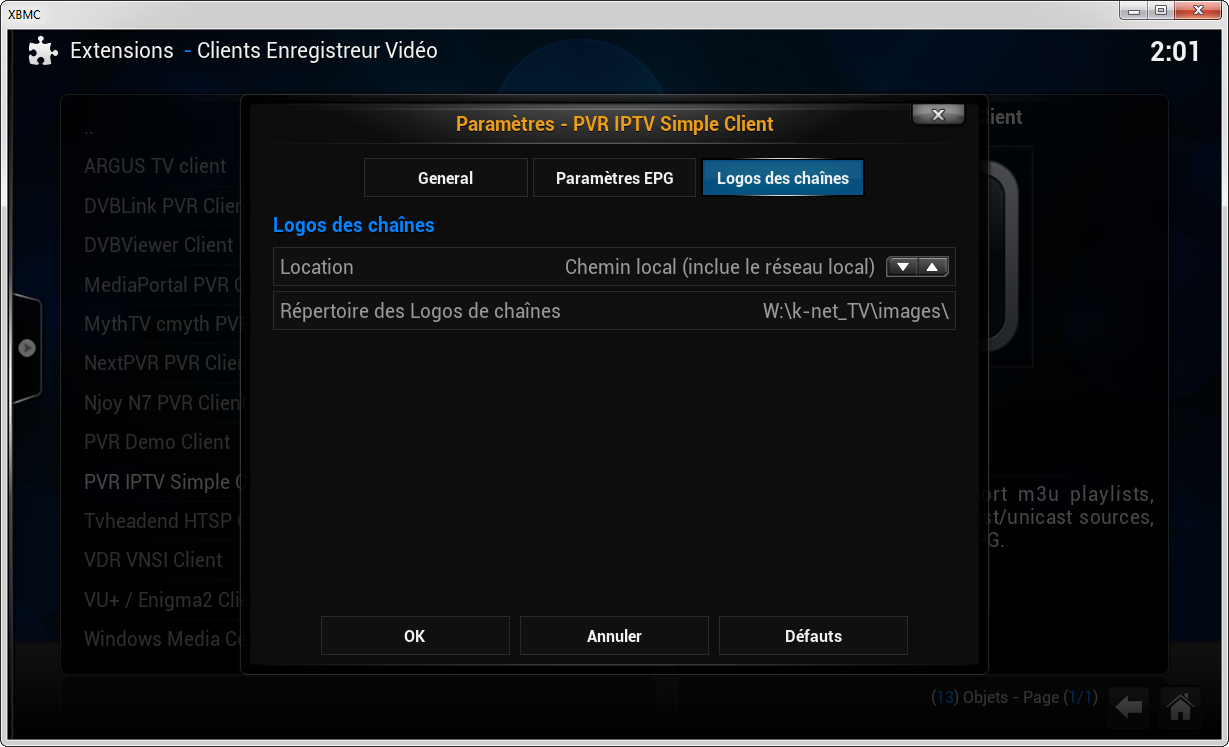
Dans tous les cas, cliquer sur "OK" pour valider. La page de présentation du module TV s'ouvre à nouveau :
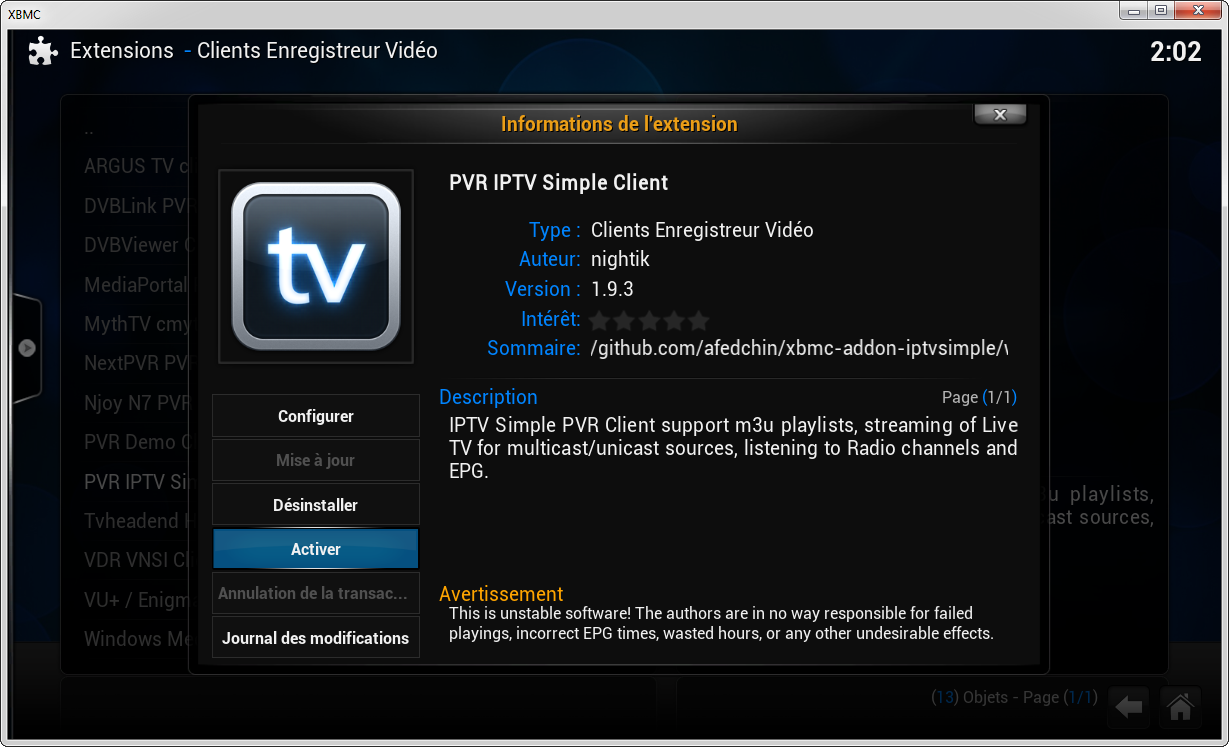
Cliquer sur le bouton "Activer". Fermer la fenêtre avec la croix en haut à droite, puis cliquer sur la maison pour revenir à l'écran d'accueil :
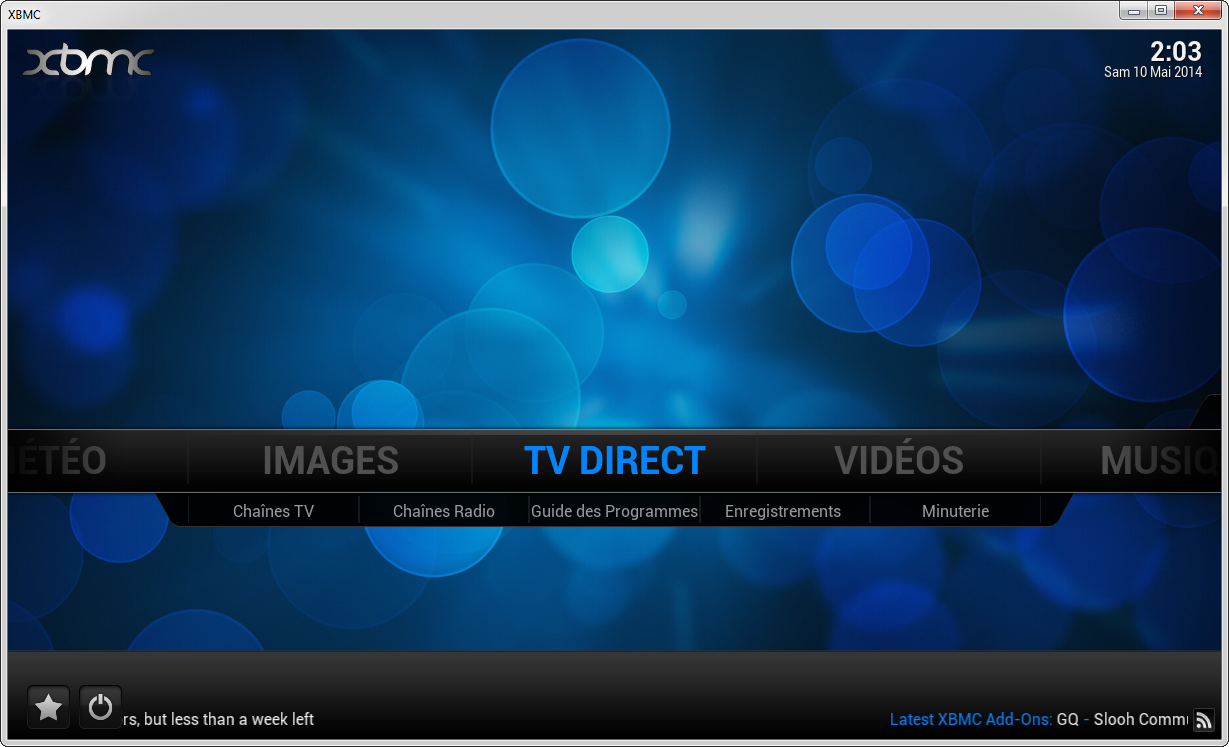
Un nouveau menu "TV Direct" est apparu. En cliquant dessus, la liste des chaînes s'affiche, avec logo et avancement de l'émission en cours. C'est gagné ! :) Cliquer sur une chaîne pour l'apercevoir en miniature, puis double-cliquer sur la miniature pour passer en plen écran.
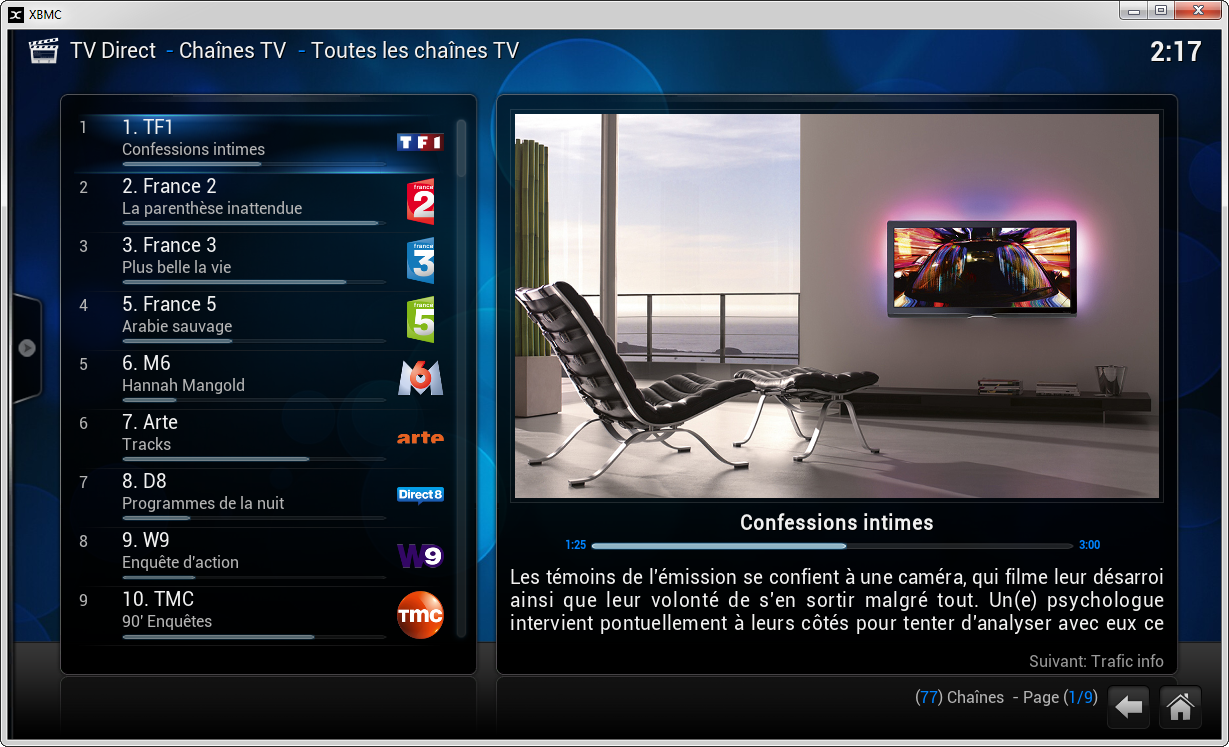
Notes complémentaires
- Si aucune chaîne ne s'affiche, vous avez certainement fait une erreur dans l'URL de la playlist. Depuis l'écran d'accueil, retournez dans Système -> Extensions --> Extensions activées -> Clients Enregistreurs Vidéo -> PVR IPTV Simple Client -> Configurer et modifier la valeur dans "URL de la playlist M3U". Voir également le point suivant.
- Si l'URL est trop longue et/ou que vous n'arrivez pas à la modifier, il suffit de fermer XBMC et aller modifier le fichier de configuration (Windows 7/8 : c:\Utilisateurs\<user>\AppData\Roaming\XBMC\userdata\addon_data\pvr.iptvsimple\settings.xml Linux : /home/<user>/.xbmc/userdata/addon_data/pvr.iptvsimple/settings.xml). Il faut modifier la valeur de "m3uUrl". Attention : si votre url comporte des symboles "&", il faudra les remplacer par "&" sans les guillemets.
- Par défaut, les sous-titres sont activés pour toutes les chaînes. Pour le désactiver, passer une chaîne en plein écran, cliquer sur le bouton avec un haut-parleur, décocher l'option "Activer les sous-titres" et cliquer sur l'option "Définir par défaut pour toutes les vidéos".
- Le module TV gère également les radios. Une fois dans le module TV, passer la souris sur l'onglet à gauche de l'écran, puis sur l'option "Chaînes Radios".
Image de fond ©K-Net